
Microsoft Excel lagi? Tenang..tenang, kita tinggalkan sejenak Microsoft Excel, mari kita beralih sementara waktu ke saudara mudanya, Microsoft Powerpoint.. :D. Sebagian besar user pasti sudah tahu kegunaan/manfaat salah satu aplikasi bawaan Microsoft Office ini. Ketika kita diminta oleh atasan/partner kerja kita untuk menyiapkan bahan presentasi bisnis misalnya, maka aplikasi yang pertama kali kita ingat (biasanya) adalah Microsoft Powerpoint, betul tidak?. Kebetulan beberapa bulan yang lalu, saya pernah diminta atasan membuat slide presentasi (tepatnya report performansi SCN & Revenue quartal perusahaan) dengan menggunakan aplikasi ini. Yang diminta atasan waktu itu adalah, beliau ingin informasi/report performansi masing-masing Sub Branch di wilayah Jawa Barat bisa ditampilkan (seolah-olah) hanya dalam satu slide saja (lengkap dengan tampilan map/peta didalamnya). Sekedar informasi bahwa ada 10 Sub Branch yang tersebar di regional Jawa Barat, dimana masing-masing Sub Branch tersebut menginduk pada 3 main Branch (dulu disebut dengan GraPari atau Graha Pari Sraya, yakni sebuah nama yang diambil dari bahasa Sansekerta yang diberikan oleh Sri Sultan Hamengkubuwono X sebagai penghormatan atas dibukanya kantor cabang pelayanan di Daerah Istimewa Yogyakarta, red), meliputi Bandung, Cirebon dan Tasikmalaya. Dengan bahasa lain, ketika atasan ingin melihat detail informasi mengenai performansi salah satu Sub Branch, beliau cukup menunjuk/menggeser kursor mouse ke titik dimana lokasi geografis Sub Branch tersebut berada. OK, langsung saja ke topic pembahasan;

Siapkan map/peta yang kita butuhkan (peta diatas saya ambil dari aplikasi GIS Network Operation Regional Jabar, red), kemudian buatlah “Rounded Rectangle” menggunakan Drawing Tools pada Microsoft Powerpoint (saat ini saya menggunakan Microsoft Powerpoint versi 2007, red). Lokasinya terletak pada menu toolbars Home, Drawing. Beri nama sesuai dengan wilayah/territory Sub Branch, kemudian letakkan posisinya di wilayah masing-masing (seperti contoh diatas). Sebagai pelengkap, beri judul slide tersebut dengan “Mapping Regional Jawa Barat”. Copy slide tersebut ke page berikutnya (dalam pembahasan kali ini, saya mengambil wilayah Cianjur sebagai contoh, red). Hapus Rounded Rectangle yang ada di map dan sisakan wilayah Cianjur saja. Tambahkan sebuah map kecil kabupaten Cianjur di sebelah kanan map sebagai identitas/atribut wilayah tersebut. Siapkan tabulasi data (table) yang berisi detail informasi/performansi Cianjur dan letakkan di posisi yang tepat (sebagaimana yang ditunjukkan oleh gambar dibawah, red). Jangan lupa, ganti judul slide kedua tersebut dengan “Mapping Sub Branch Cianjur” agar memudahkan kita melakukan hyperlink.

Kembali ke slide pertama, klik Rounded Rectangle Cianjur kemudian klik toolbars Insert, Link, Action, maka akan muncul jendela (window) dibawah;

Pilih Mouse Over dan Hyperlink to. Di dalam Hyperlink to terdapat banyak option, pilihlah Slide, Slide Title; “Mapping Sub Branch Cianjur”, dan klik OK sebagai eksekusi akhir. Apakah sudah selesai? Masih belum guys. Kalau kita berhenti sampai disini, kita hanya akan mendapatkan tampilan “Mapping Sub Branch Cianjur” saja, karena ketika posisi mouse kita geser ke Rounded Rectangle Cimahi atau Bandung misalnya, tampilan “Mapping Sub Branch Cianjur” tidak akan hilang/atau lenyap, sedangkan planning kita diawal adalah mengubah tampilan slide mengikuti Rounded Rectangle yang ditunjuk oleh mouse. Untuk itu langkah selanjutnya yang harus kita lakukan adalah; klik image map Jawa Barat di slide kedua, klik toolbars Insert, Link, Action, maka jendela (window) Action Settings akan muncul seperti tampilan sebelumnya (di slide yang pertama). Pilih Mouse Over, Hyperlink to, Slide, Slide Title; “Mapping Regional Jawa Barat”, dan klik OK sebagai eksekusi akhir. Satu lagi, hide/sembunyikan slide kedua (i.e Mapping Sub Branch Cianjur). Silahkan dicoba dengan menekan tombol “F5” pada keyboard, arahkan mouse ke Rounded Rectangle Cianjur kemudian geserlah ke Rounded Rectangle Cimahi dan lihatlah apa yang terjadi. Lakukan langkah-langkah tersebut ke Sub Branch-Sub Branch yang lain hingga paripurna.
Banyak trik-trik lain yang bisa anda coba, dimana tutorialnya banyak tersebar di Internet (misalkan membuat attractive menu tanpa menggunakan syntax VBA di Microsoft Powerpoint, red). Seorang musisi gitar klasik sekaligus ambassador Yamaha Music Indonesia pernah mengatakan (saya hanya bermaksud menukil ucapannya, bukan apa yang dikerjakannya, red); “Dulu ketika anda ingin (mengubah diri anda) menjadi seorang musisi classic ternama, anda harus datang dan belajar kepada guru music classic secara langsung, kemudian melihat dan mempelajari bagaimana sang guru memainkan dawai-dawai gitar dengan jari-jarinya yang terlatih. Tapi sekarang, teknologi berkembang begitu cepat. Anda bisa menjadi seorang musisi handal (minimal bisa mempraktekan teori-teori yang diajarkan langsung oleh seorang Maestro, red) hanya dengan belajar kepada Youtube!”..So, selamat mencoba dan berkarya kawan…









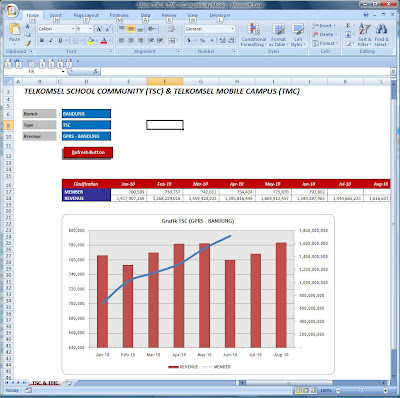
 Previous Article
Previous Article

